Искористите предности функције Верзије у ДаВинци Ресолву
Да ли сте се икада нашли у ситуацији, док радите у ДаВинци Ресолву, да желите да упоредите различите изгледе вашег видеа без непрекидног поништавања? Добра вест је да постоји једноставан начин да то урадите.
Реч је о функцији Верзије, која је већ неко време присутна у програму, а након надоградње на ДаВинци Ресолве 18.5, постала је још ефикаснија.
У наставку текста ћемо вам детаљније објаснити како да користите функцију Верзије на Фусион и Цолор страницама ДаВинци Ресолве-а.
Шта је тачно функција Верзије?

ДаВинци Ресолве нуди мноштво корисних функција, а Верзије су једна од њих. Ова функција вам омогућава да креирате и упоредите различите визуелне верзије истог елемента.
На пример, ако сте креирали наслов на страници Фусион и желите да видите како изгледа у различитим фонтовима или са другачијим ефектима, можете креирати до шест верзија и лако прелазити између њих да бисте изабрали најбољу. Ово је изузетно користан алат за експериментисање са различитим ефектима.
Како користити Верзије на Фусион страници
Наставићемо са примером креирања различитих наслова користећи функцију Верзије.
Почните на страници за едитовање и додајте Тект+ ефекат на своју временску линију (Ефекти > Тоолбок > Наслови). За сада не морате да мењате текст наслова.
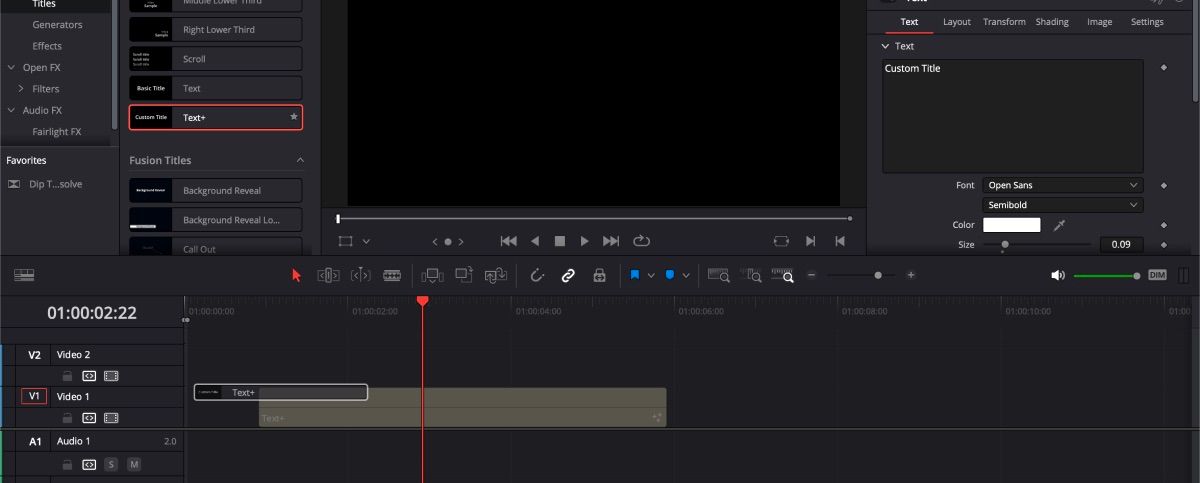
У Инспектору кликните на икону Фусион (изгледа као чаробни штапић). Отвориће се Фусион страница, где можете да почнете са уређивањем наслова.
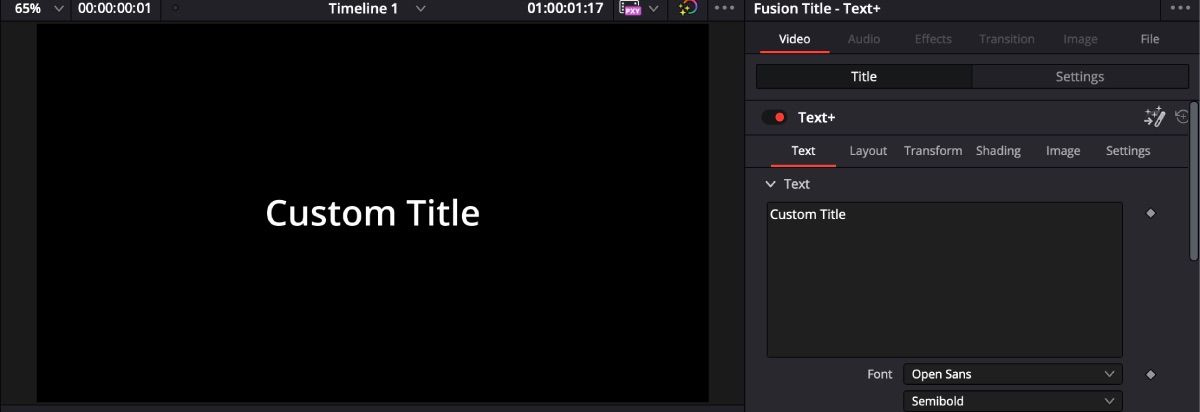
У Инспектору на Фусион страници, кликните на икону Верзије (два наслагана правоугаоника). Овде ћете видети шест картица за шест верзија вашег наслова. Започните са уређивањем верзије 1.
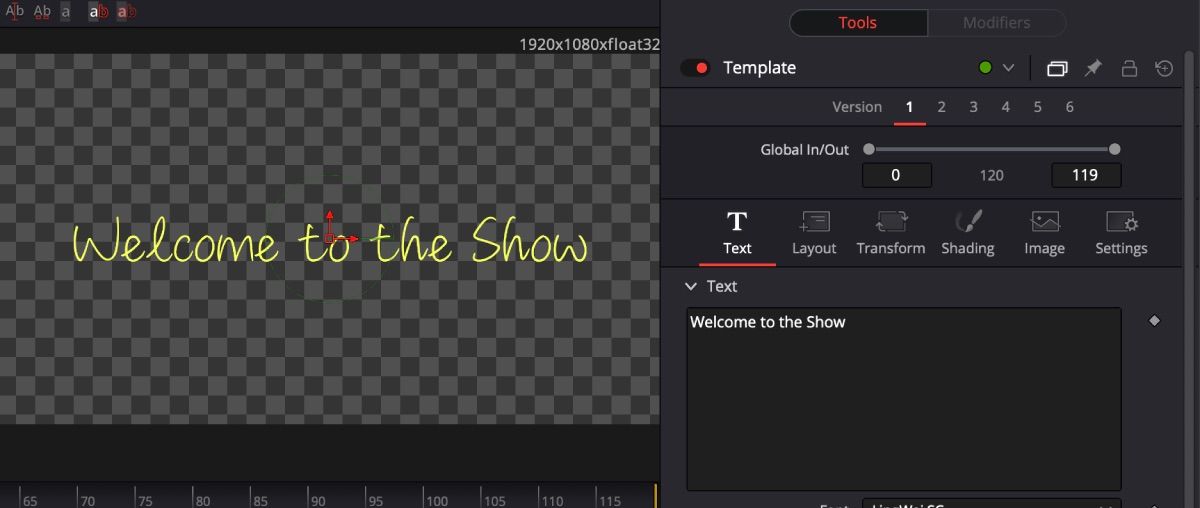
Када сте завршили са уређивањем прве верзије, кликните на картицу верзије 2. Ово ће вам омогућити да наставите са уређивањем без бриге да ћете променити оригинал.
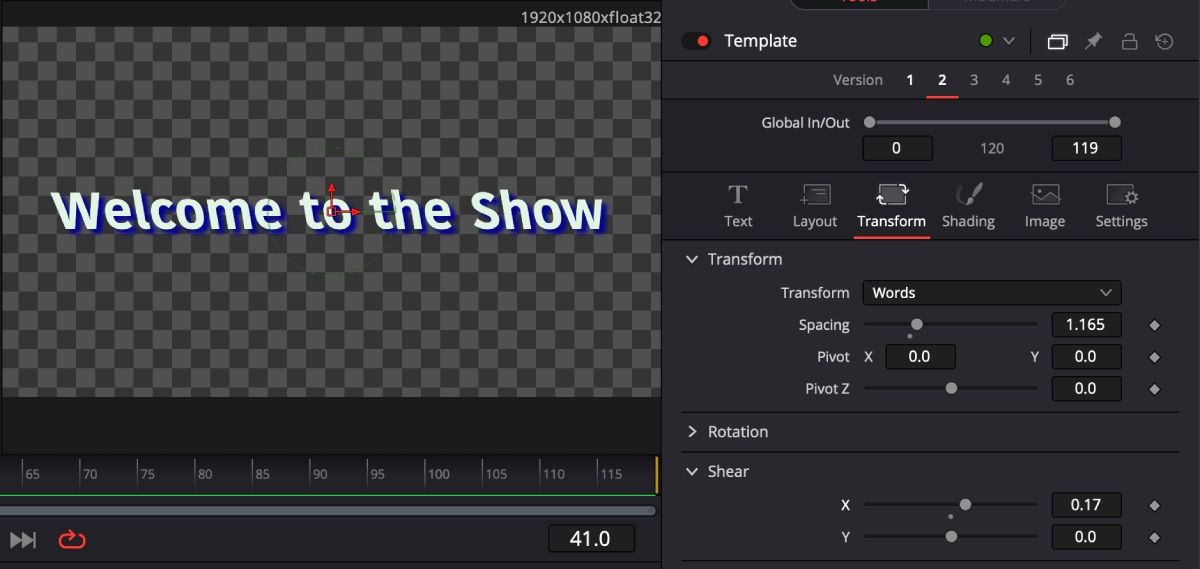
Можете поновити овај процес до шест пута, мењајући фонт, размак, нагиб, сенчење и све остале параметре које желите. Затим, прелазите између различитих верзија да бисте одабрали ону која вам се највише свиђа.
Како користити Верзије на Цолор страници
Цолор страница је место где можете применити разне ефекте, као што су замућење, праћење покрета, и алате за корекцију боја ДаВинци Ресолве-а. Функција Верзије на Цолор страници ради мало другачије у односу на Фусион.
Рецимо да желите да промените осветљеност и сенке свог снимка, али не желите да мењате оригинални снимак, у случају да вам се измене не допадну.
Прво отворите картицу Цлипс. Пошто верзија 1 неће бити мењана, креирајте одмах верзију 2. Да бисте то урадили, кликните десним тастером миша на клип на картици Цлипс. Изаберите Локалне верзије > Креирај нову верзију, именујте је и кликните на ОК.
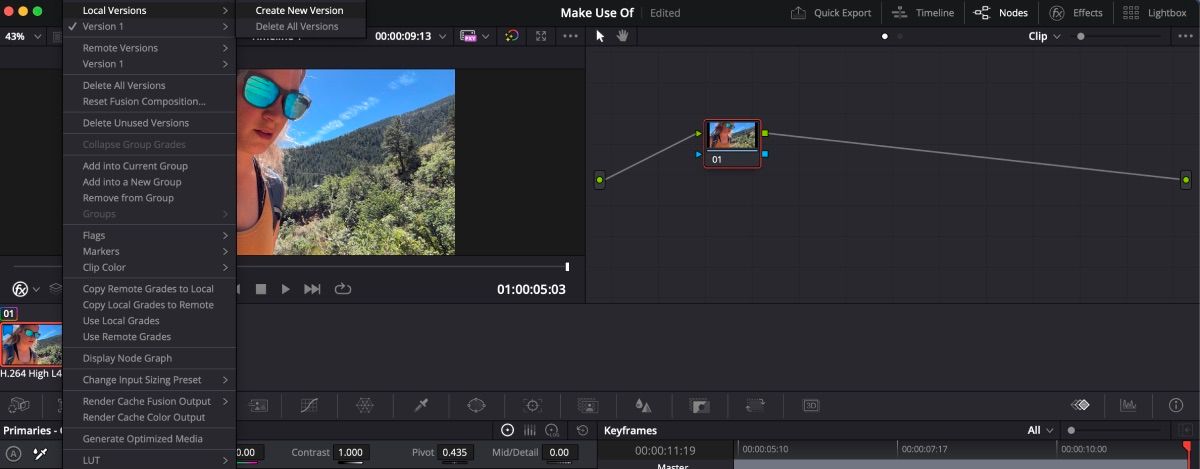
Ако поново кликнете десним тастером миша на снимак, видећете да се налазите у верзији 2 клипа. Можете уређивати овај клип колико год желите, без утицаја на верзију 1. Овај корак можете поновити колико год пута је потребно, да бисте креирали довољан број верзија.
Када желите да прегледате различите верзије, једноставно кликните десним тастером миша на клип и одаберите коју верзију желите да видите. Верзија са квачицом поред имена је тренутно активна.
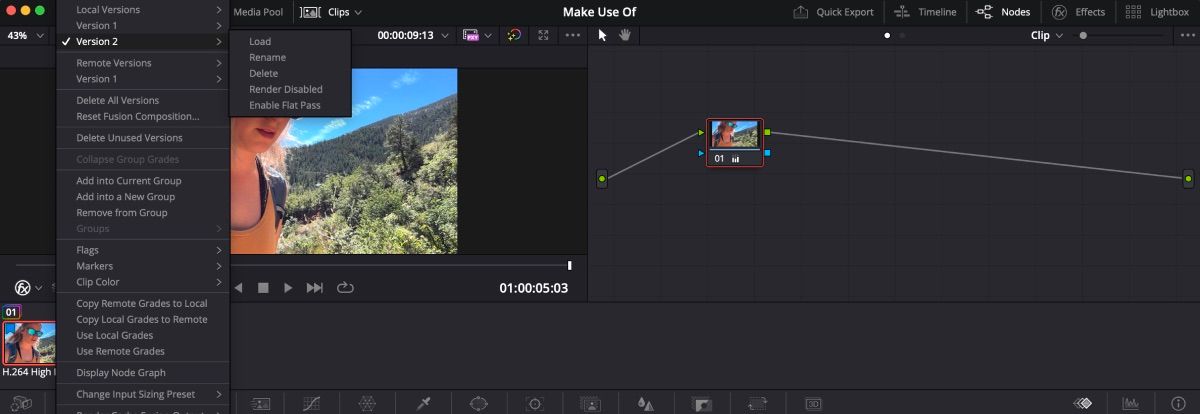
Верзије су веома корисна функција када нисте сигурни у то које измене желите да направите. Поред тога, њихово коришћење је веома једноставно.
Уколико имате проблема при доношењу одлуке како да едитујете ваше снимке, испробајте функцију Верзије. Тако ћете лако прегледати све могуће варијације и одабрати најбољу верзију за ваш пројекат.